VPN-feil 691 er en av de vanligste problemene som plager VPN-brukere i Windows 10. Feilmeldingen vises når du kobler til VPN, og brukere kan ikke få tilgang til internett via VPN.
Det er forskjellige grunner som kan føre til at feil 691 oppstår på PCen. Når VPN ikke klarer å bekrefte ektheten til forbindelsen, får du denne feilen. Du vil også få denne feilen hvis du bruker feil bruker-ID eller passord for å logge på VPN. Bruk av et offentlig VPN-domene eller et domene som ikke er riktig eller tillatt, kan også føre til dette problemet. Noen ganger kan denne feilen også plage deg hvis nettverkssikkerhetsinnstillingene ikke stemmer.
Uansett hva problemet er, ser vi her på noen av løsningene som er blitt prøvd og testet av flere brukere for å fikse VPN-feil 691 i Windows 10.
Løsning 1: Sørg for å bruke riktig påloggings-ID og passord
En av hovedårsakene til at du kan få feil 691 i VPN kan være feil påloggings-ID eller passord. Forsikre deg om at du bruker riktig bruker-ID og skriver inn passordet riktig. Før du logger på VPN, bruk
se passord alternativet for å se om passordet er riktig. Det kan også være mulig at Caps Lock er på, slik at du skriver inn feil passord.Hvis du ikke er sikker på om du skriver inn riktig passord, kan du fortsette og tilbakestille passordet og logge på igjen.
Hvis feilen fremdeles dukker opp, kan du prøve neste løsning.
Løsning 2: Fjern .local-utvidelse fra domenenavn
Når du logger på VPN, sammen med å angi brukernavn og passord, får du også et felt for å angi domenenavn. Her kan du prøve å fjerne .lokal utvidelse hvis den er lagt til med domenenavnet. Etter å ha fjernet .local-utvidelsen, prøv å logge på VPN. Hvis dette ikke løser problemet, kan du prøve neste løsning.
Løsning 3: Hold domenenavnet tomt under VPN-pålogging
Hvis løsningen ovenfor for å fjerne .lokal suffikset fungerte ikke. Her er en annen ting du kan prøve. Gå videre og tøm domenenavnfeltet fra VPN-påloggingsskjermen og logg inn med bare bruker-ID og passord. Klarte du å logge på VPN uten å få feil 691?
Løsning 4: Aktiver Microsoft CHAP versjon 2
Aktivering av Microsoft CHAP versjon 2 i VPN-tilkoblingsegenskapene kan hjelpe deg med å bli kvitt dette problemet. Slik gjør du det:
Trinn 1: Åpne Windows-menyen ved å trykke på Vinn + X nøklene. I menyen velger du Nettverkstilkobling alternativ.
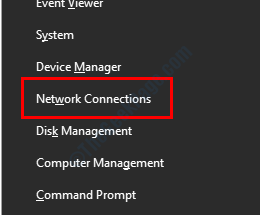
Steg 2: Et nytt vindu åpnes med listen over tilkoblinger på din PC. Her, identifiser og høyreklikk på VPN-tilkoblingen, og velg deretter fra menyen som åpnes Eiendommer alternativ.
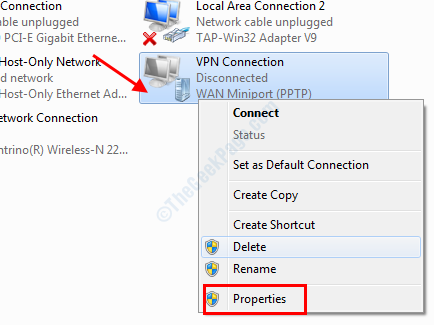
Trinn 3: Gå til vinduet Egenskaper Sikkerhet fanen. Her må du sørge for at Tillat disse protokollene alternativet er valgt, og velg deretter Microsoft CHAP versjon 2 (MS-CHAP v2). Å velge Ok for å lagre innstillingene.
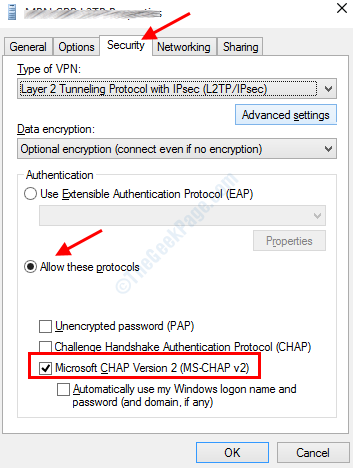
Når innstillingene er lagret, se at VPN-feil 691 fremdeles plager deg.
Løsning 5: Deaktiver alternativet "Inkluder Windows-påloggingsdomene"
En annen endring du kan gjøre i VPN-nettverksinnstillingene for å fikse feil 691-problemet, er å deaktivere Inkluder Windows påloggingsdomene alternativ. La oss sjekke trinnene:
Trinn 1: Velg Nettverkstilkoblinger alternativet fra Vinn + X Meny.
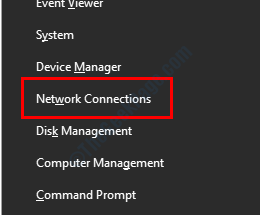
Steg 2: Høyreklikk på VPN-nettverket i det nye vinduet, og velg Eiendommer alternativ.
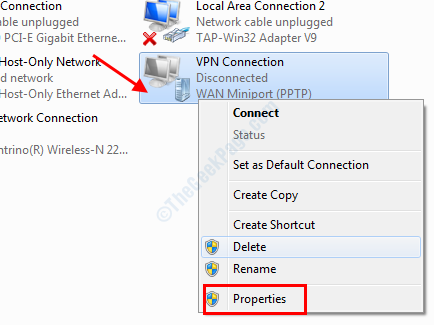
Trinn 3: Gå til Alternativer fanen. Der, under Oppringingsalternativer delen, fjerner du merket for Inkluder Windows påloggingsdomene alternativ.
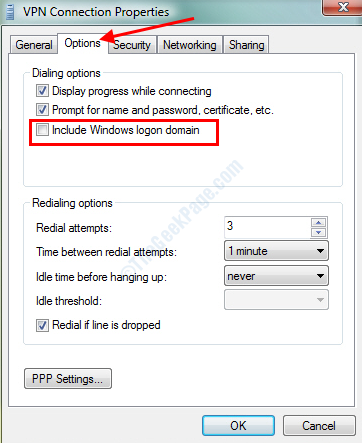
Nå klikker du på Ok for å lagre innstillingene. Gå ut av VPN-egenskapsvinduet og sjekk om VPN-problemet ble løst.
Løsning 6: Ved å endre parametere for LAN Manager
Ved å bruke gruppepolicyeditoren i Windows kan du gjøre et par parametereendringer for LAN Manager. Denne metoden har fungert for forskjellige brukere som står overfor VPN-feil 691 i Windows 10.
Trinn 1: Åpne redaktøren for gruppepolicy. Trykk på for å gjøre dette Vinn + R tastene, og skriv deretter inn i Kjør-boksen gpedit.msc og trykk på Tast inn nøkkel.
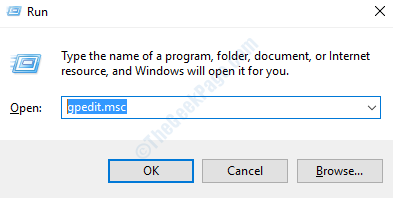
Steg 2: Redigeringsprogrammet for gruppepolicy åpnes. Her går du til venstre panel og navigerer til stedet som er nevnt nedenfor, og deretter går du til høyre rute og dobbeltklikker på Nettverkssikkerhet: Autentiseringsnivå for LAN Manager alternativ:
Datakonfigurasjon> Windows-innstillinger> Sikkerhetsinnstillinger> Lokale retningslinjer> Sikkerhetsalternativer
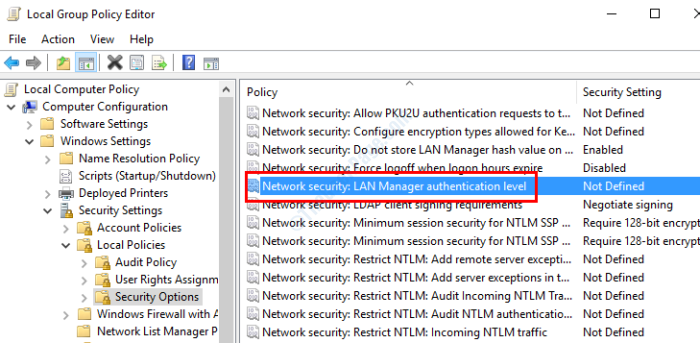
Trinn 3: Et eiendomsvindu åpnes. Klikk her på rullegardinmenyen og velg Send LM- og NTLM-svar alternativ. Klikk på Ok for å lagre endringene.
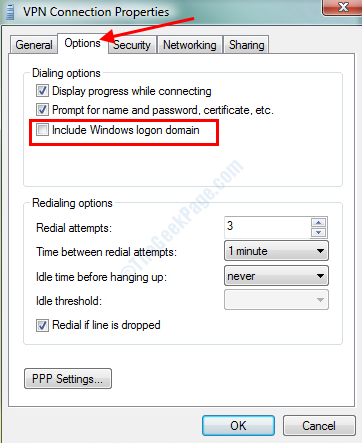
Trinn 4: Gå tilbake til redigeringsprogrammet for gruppepolicy og dobbeltklikk på Nettverkssikkerhet: Minimum økt sikkerhet for NTLM SSP alternativet tilgjengelig i høyre rute.
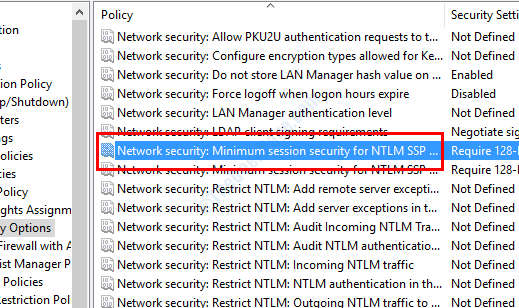
Trinn 5: Et nytt Properties-vindu åpnes. Fjern markeringen her Krev 128-biters kryptering og velg Krev NTLMv2 økt sikkerhet alternativ. Klikk på Ok for å lagre innstillingene.
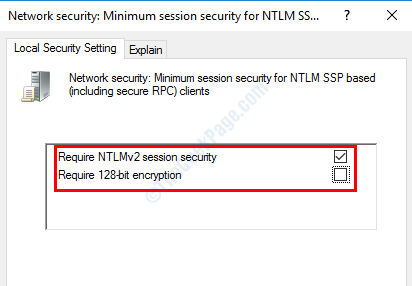
Når endringene er gjort, start PCen på nytt og se om feilen 691 ble løst.
Løsning 8: Ved å oppdatere nettverksdriveren
Hvis nettverksenhetsdriveren på PC-en din ikke er oppdatert, kan du møte en rekke problemer, inkludert VPN-problemer. Du må sørge for at nettverksdriveren er oppdatert. Sjekk trinnene nedenfor:
Trinn 1: Trykk Vinn + X tastene på tastaturet. Fra menyen velger du Enhetsbehandling alternativ.

Steg 2: I vinduet Enhetsbehandling utvider du Nettverksadaptere enheten, deretter høyreklikker du på Wi Fi-mottakerdriveren og velger Oppdater driverprogramvaren alternativ.
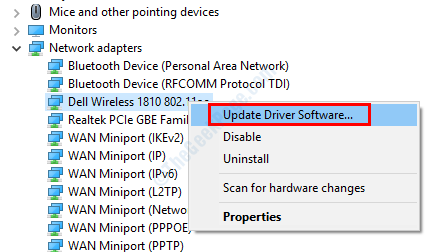
Trinn 3: Et nytt vindu åpnes nå. Velg her Søk automatisk etter oppdatert driverprogramvare alternativ. Nå begynner PC-en å se etter oppdatert versjon av nettverksdriveren du prøver å oppdatere. Hvis en nyere versjon av driveren blir funnet, blir du bedt om det samme.
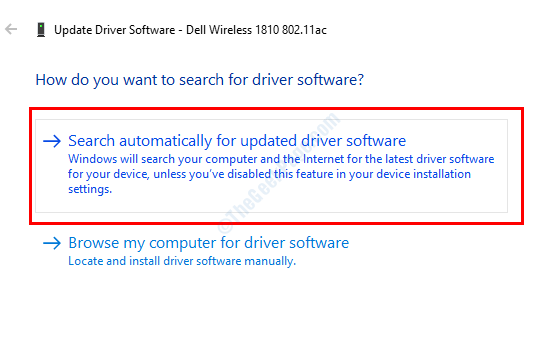
Følg instruksjonene på skjermen for å fullføre oppdateringsprosessen. Start PCen på nytt for å kunne bruke driveroppdateringsinnstillingene. Etter at du har startet PCen på nytt, vil du kunne få tilgang til internett via VPN.
Løsning 9: Bruk resphone-kommando for VPN-tilkoblingen
En annen metode som fungerte for mange brukere for å fikse VPN-feil 691 i Windows 10 er resphone kommando. Du må kjøre denne kommandoen i ledeteksten med administratorrettigheter. Følg trinnene nedenfor:
Trinn 1: Trykk Vinn + X nøklene. Windows-menyen åpnes; her velger du Kommandoprompt (administrator) alternativ.
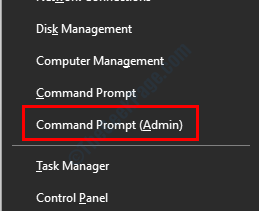
Steg 2: I kommandopromptvinduet som åpnes, skriv inn følgende kommando og trykk på Tast inn nøkkel:
rasphone -d VPNnavn
Nå erstatter du VPN-navnet i kommandoen ovenfor med navnet på VPN-tilkoblingen på PC-en din. Du kan åpne Nettverkstilkoblinger fra Vinn + X menyen og se etter navnet på VPN-tilkoblingen.
Når kommandoen er vellykket, kan du sjekke om VPN-problemet ble løst.
Løsning 10: Sjekk om en annen VPN-tilkobling er aktiv
Denne løsningen er for de brukere som bruker mer enn 1 VPN på PC-en. Det kan være mulig at en av VPN-ene allerede kjører på PC-en din. Når du prøver å kjøre en annen VPN oppå den andre, kan du muligens få denne feilen på din PC.
Forsikre deg om at bare en VPN er aktiv om gangen. Hvis du ikke husker å ha slått på noe VPN etter at du har slått på PCen, er det mulig at en av VPN-ene kan starte på egenhånd. I så fall gjør du en ren støvel på PC-en din. Dette vil sikre at bare viktige Windows-tjenester starter når du slår på PCen. Prøv å koble til VPN nå og se om du får den samme feilen.
Løsning: 11 Registrer VPN-tilkoblingen på nytt
Windows 10 leveres med innebygd VPN. Hvis du bruker Windows VPN-tjenesten, vil du kanskje slette VPN-tilkoblingen du bruker og legge den til igjen i innstillingene. La oss sjekke hvordan du gjør dette:
Trinn 1: Åpne Innstillinger app på PC-en din. Trykk på for å gjøre dette Vinn + jeg knappene.
Steg 2: I Innstillinger-appen velger du Nettverk og Internett alternativ.
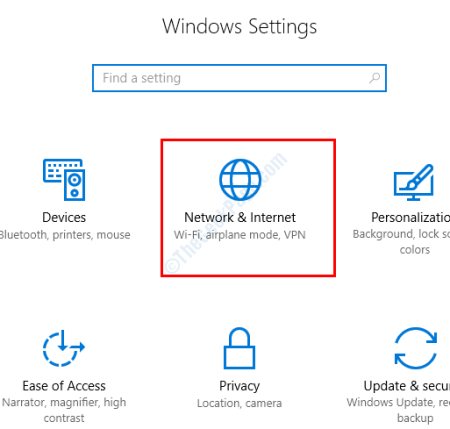
Trinn 3: Når det nye vinduet åpnes, går du til venstre rute og velger VPN alternativ. Gå nå til høyre rute og velg VPN-tilkoblingen. Velg alternativene som vises Fjerne knapp.
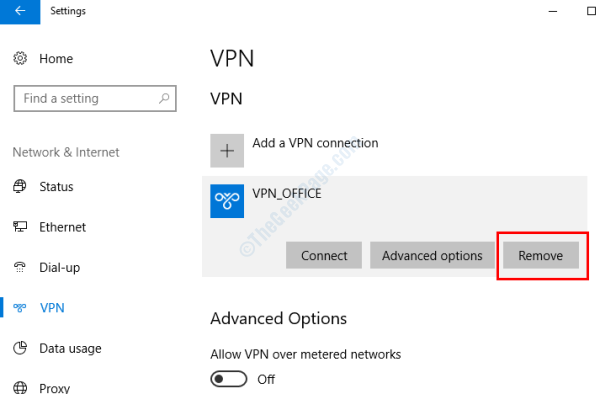
Trinn 4: Når VPN-tilkoblingen er fjernet, velger du Legg til en VPN-tilkobling alternativ. I neste vindu fyller du ut alle obligatoriske felt som kreves for å legge til VPN-tilkoblingen tilbake.
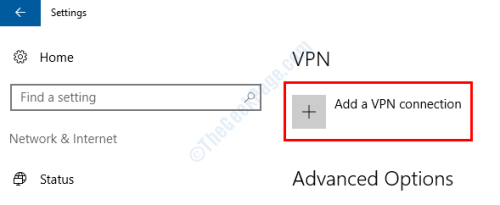
Etter at VPN-tilkoblingen er registrert på din PC på nytt, kan du se om problemet er løst eller ikke. Du kan til og med prøve å starte PCen på nytt før du prøver den nye VPN-tilkoblingen.
Avsluttende ord
Selv om ovennevnte løsninger er tilstrekkelige for å fikse VPN-feil 691 i Windows 10, kan du gi oss beskjed i kommentarene hvis du fortsatt ikke er i stand til å bli kvitt problemet. Vi vil også sette stor pris på det hvis du gir oss beskjed om hvilke av løsningene som gjorde jobben for deg.